Artikel ini menjelaskan cara menghitung data yang dikembalikan oleh kueri dalam Access. Misalnya, pada sebuah formulir atau laporan, Anda dapat menghitung jumlah item dalam satu atau beberapa kontrol atau bidang tabel. Anda juga dapat menghitung nilai rata-rata, serta menemukan nilai terkecil, terbesar, paling awal, dan paling akhir. Selain itu, Access menyediakan fitur yang disebut dengan Baris Total, yang dapat digunakan untuk menghitung data dalam lembar data tanpa harus mengubah desain kueri.
Apa yang ingin Anda lakukan?
Memahami cara menghitung data
Anda dapat menghitung jumlah item dalam bidang (kolom nilai) menggunakan fungsi Hitung. Fungsi Hitung merupakan bagian dari sekumpulan fungsi yang disebut dengan fungsi agregat. Gunakan fungsi agregat untuk melakukan perhitungan pada suatu kolom data dan menghasilkan nilai tunggal. Access menyediakan beberapa fungsi agregat selain Hitung, seperti:
-
Jumlah, untuk menjumlahkan suatu kolom angka.
-
Rata-rata, untuk menghitung rata-rata suatu kolom angka.
-
Maksimum, untuk menemukan nilai tertinggi dalam bidang.
-
Maksimum, untuk menemukan nilai terendah dalam bidang.
-
Simpangan Baku, untuk mengukur seberapa luas suatu nilai tersebar dari nilai rata-rata (rata-rata).
-
Variansi, untuk mengukur variansi statistik semua nilai dalam kolom.
Access menyediakan dua cara untuk menambahkan fungsi Hitung dan fungsi agregat lain ke kueri. Anda dapat:
-
Buka kueri dalam tampilan Lembar Data dan tambahkan Baris total. Baris Total memungkinkan Anda menggunakan fungsi agregat dalam satu atau beberapa kolom kumpulan hasil kueri tanpa harus mengubah desain kueri.
-
Membuat kueri total. Kueri total menghitung subtotal di seluruh grup catatan. Misalnya, jika ingin menghitung subtotal semua penjualan berdasarkan kota atau kuartal, gunakan kueri total untuk mengelompokkan catatan menurut kategori yang diinginkan, kemudian jumlahkan angka penjualan. Sebaliknya, Baris total menghitung total keseluruhan untuk satu atau beberapa kolom (bidang) data.
Catatan: Bagian cara penggunaan dalam dokumen ini menekankan penggunaan fungsi Hitung, tetapi ingat, Anda dapat menggunakan fungsi agregat lainnya dalam Baris total dan kueri. Untuk informasi selengkapnya tentang penggunaan fungsi agregat lainnya, lihat Referensi fungsi agregat selanjutnya dalam artikel ini.
Untuk informasi selengkapnya tentang cara menggunakan fungsi agregat lainnya, lihat artikel Menampilkan total kolom dalam lembar data.
Langkah-langkah di bagian berikut ini menjelaskan cara menambahkan Baris total dan cara menggunakan kueri total untuk menghitung data. Saat Anda melanjutkan, ingat bahwa fungsi Hitung bekerja pada jumlah tipe data yang lebih besar daripada fungsi agregat lainnya. Misalnya, Anda dapat menjalankan fungsi Hitung terhadap semua tipe bidang, kecuali yang berisi data skalar berulang kompleks, seperti bidang daftar multinilai.
Sebaliknya, beberapa fungsi agregat hanya bekerja pada data dalam bidang yang diatur ke tipe data tertentu. Misalnya, fungsi Jumlah hanya berfungsi dengan bidang yang diatur untuk tipe data Angka, Desimal, atau Mata Uang. Untuk informasi selengkapnya tentang tipe data yang diperlukan setiap fungsi, lihat Referensi fungsi agregat, selanjutnya dalam artikel ini.
Untuk informasi umum tentang tipe data, lihat artikel Memodifikasi atau mengubah tipe data yang diatur untuk bidang.
Menghitung data menggunakan Baris total
Tambahkan Baris total ke kueri dengan membuka kueri dalam tampilan Lembar Data, tambahkan baris, lalu pilih fungsi Hitung atau fungsi agregat lain, seperti Jumlah, Minimum, Maksimum, atau Rata-rata. Langkah-langkah di bagian ini menjelaskan cara membuat kueri pemilihan dasar dan menambahkan Baris total.
Membuat kueri pemilihan dasar
-
Di tab Buat, dalam grup Kueri, klik Desain Kueri.
-
Klik ganda tabel yang ingin Anda gunakan dalam kueri, lalu klik Tutup.
Tabel yang dipilih akan muncul sebagai jendela di bagian atas perancang kueri. Gambar ini memperlihatkan tabel pada umumnya dalam perancang kueri:
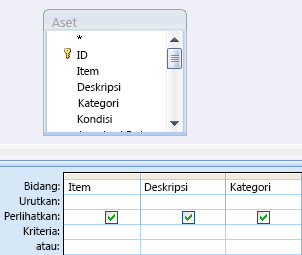
-
Klik ganda bidang tabel yang ingin Anda gunakan dalam kueri.
Anda dapat menyertakan bidang yang berisi data deskriptif, seperti nama dan deskripsi, tetapi harus menyertakan bidang berisi nilai yang ingin dihitung.
Masing-masing bidang akan muncul dalam kolom di kisi desain kueri.
-
Pada tab Desain Kueri , dalam grup Hasil , klik Jalankan.
Hasil kueri ditampilkan dalam tampilan Lembar Data.
-
Jika diperlukan, Anda dapat kembali ke Tampilan desain dan menyesuaikan kueri. Untuk melakukannya, klik kanan tab dokumen untuk kueri tersebut dan klik Tampilan Desain. Kemudian Anda dapat menyesuaikan kueri sebagaimana diperlukan dengan menambahkan atau menghapus bidang tabel. Untuk menghapus bidang, pilih kolom di kisi desain dan tekan DELETE.
-
Jika diperlukan, simpan kueri Anda.
Menambahkan Baris total
-
Buka kueri dalam tampilan Lembar Data. Klik kanan tab dokumen untuk kueri dan klik Tampilan Lembar Data.
-atau-
Di Panel Navigasi, klik ganda kueri. Tindakan ini akan menjalankan kueri dan memuat hasilnya ke lembar data.
-
Di tab Beranda, dalam grup Rekaman, klik Total.
Baris total baru muncul di bawah baris terakhir data dalam lembar data Anda.
-
Dalam Baris Total, klik bidang yang ingin dijumlahkan, lalu pilih Hitung dari daftar.
Menyembunyikan Baris total
-
Di tab Beranda, dalam grup Rekaman, klik Total.
Untuk informasi selengkapnya tentang penggunaan Baris total, lihat artikel Menampilkan total kolom dalam lembar data.
Menghitung data menggunakan kueri total
Hitung data menggunakan kueri total, bukan Baris total ketika Anda perlu menghitung beberapa atau semua rekaman yang dihasilkan oleh kueri. Misalnya, Anda dapat menghitung jumlah transaksi penjualan, atau jumlah transaksi di satu kota saja.
Biasanya, Anda akan menggunakan kueri total dan bukan Baris total saat harus menggunakan nilai yang dihasilkan di bagian lain database, misalnya laporan.
Menghitung semua rekaman dalam kueri
-
Di tab Buat, dalam grup Kueri, klik Desain Kueri.
-
Klik ganda tabel yang ingin Anda gunakan dalam kueri, lalu klik Tutup.
Tabel akan muncul dalam jendela di bagian atas perancang kueri.
-
Klik ganda bidang yang ingin digunakan dalam kueri, dan pastikan Anda menyertakan bidang yang ingin dihitung. Anda dapat menghitung bidang dari sebagian besar tipe data, kecuali yang berisi data skalar berulang kompleks, seperti bidang daftar multinilai.
-
Pada tab Desain Kueri , dalam grup Perlihatkan/Sembunyikan , klik Total.
Baris Total muncul di kisi desain, dan Kelompokkan Menurut muncul dalam baris untuk setiap bidang dalam kueri.
-
Dalam Baris Total, klik bidang yang ingin dihitung, lalu pilih Hitung dari daftar hasil.
-
Pada tab Desain Kueri , dalam grup Hasil , klik Jalankan.
Hasil kueri ditampilkan dalam tampilan Lembar Data.
-
Jika diperlukan, simpan kueri.
Menghitung rekaman dalam grup atau kategori
-
Di tab Buat, dalam grup Kueri, klik Desain Kueri.
-
Klik ganda tabel yang ingin Anda gunakan dalam kueri, lalu klik Tutup.
Tabel tersebut akan muncul dalam jendela di bagian atas perancang kueri.
-
Klik ganda bidang yang berisi data kategori, serta bidang yang berisi nilai yang ingin dihitung. Kueri Anda tidak boleh memuat bidang deskriptif lain.
-
Pada tab Desain Kueri , dalam grup Perlihatkan/Sembunyikan , klik Total.
Baris Total muncul di kisi desain, dan Kelompokkan Menurut muncul dalam baris untuk setiap bidang dalam kueri.
-
Dalam Baris Total, klik bidang yang ingin dihitung, lalu pilih Hitung dari daftar hasil.
-
Pada tab Desain Kueri , dalam grup Hasil , klik Jalankan.
Hasil kueri ditampilkan dalam tampilan Lembar Data.
-
Jika diperlukan, simpan kueri.
Referensi fungsi agregat
Tabel berikut ini mencantumkan dan menguraikan fungsi agregat yang disediakan oleh Access untuk digunakan dalam Baris total dan dalam kueri. Ingat bahwa Access menyediakan lebih banyak fungsi agregat untuk kueri daripada untuk baris Total.
|
Fungsi |
Deskripsi |
Gunakan dengan tipe data |
|---|---|---|
|
Jumlah |
Menambahkan item dalam kolom. Hanya bekerja pada data numerik dan mata uang. |
Angka, Desimal, Mata Uang |
|
Rata-rata |
Menghitung nilai rata-rata suatu kolom. Kolom harus berisi data numerik, mata uang, atau tanggal/waktu. Fungsi tersebut mengabaikan nilai null. |
Angka, Desimal, Mata Uang, Tanggal/Waktu |
|
Hitung |
Menghitung jumlah item dalam kolom. |
Semua tipe data kecuali yang berisi data skalar berulang kompleks, seperti kolom daftar multinilai. Untuk informasi selengkapnya tentang daftar multinilai, lihat artikel Membuat atau menghapus bidang multinilai. |
|
Maximum |
Mengembalikan item dengan nilai tertinggi. Untuk data teks, nilai tertinggi adalah nilai alfabet terakhir dan Access mengabaikan huruf besar/kecil. Fungsi tersebut mengabaikan nilai null. |
Angka, Desimal, Mata Uang, Tanggal/Waktu |
|
Minimum |
Mengembalikan item dengan nilai terendah. Untuk data teks, nilai terendah adalah nilai alfabet pertama dan Access mengabaikan huruf besar/kecil. Fungsi tersebut mengabaikan nilai null. |
Angka, Desimal, Mata Uang, Tanggal/Waktu |
|
Simpangan Baku |
Mengukur seberapa luas suatu nilai tersebar dari nilai rata-rata (rata-rata). Untuk informasi selengkapnya tentang penggunaan fungsi ini, lihat artikel Menampilkan total kolom dalam lembar data. |
Angka, Desimal, Mata Uang |
|
Variansi |
Mengukur variansi statistik semua nilai dalam kolom. Anda dapat menggunakan fungsi ini hanya pada data numerik dan mata uang. Jika tabel berisi kurang dari dua baris, Access akan menghasilkan nilai null. Untuk informasi selengkapnya tentang fungsi variansi, lihat artikel Menampilkan total kolom dalam lembar data. |
Angka, Desimal, Mata Uang |










